آموزش غیرفعال کردن تصحیح خودکار در کیبورد اندروید و آیفون
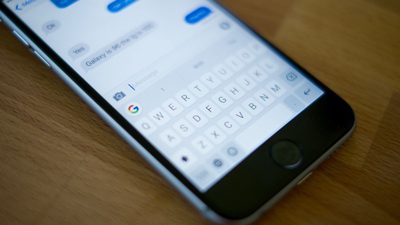
آموزش غیرفعال کردن تصحیح خودکار در کیبورد
قابلیت بررسی صحت نوشتار تایپ شده (Spell Check) توسط صفحه کلید و تصحیح خودکار آن (Auto-correction) در تلفنهای هوشمند اندروید ذاتا ایده مفیدی است، اما واقعیت این است که این قابلیتها بعضی اوقات باعث ایجاد زحمت برای کاربر میشود. به همین دلیل خیلی از کاربران ترجيح میدهند تا همه چیز را خودشان به صورت دستی وارد کنند.
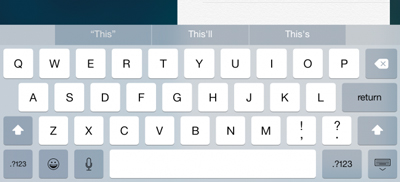
قابلیت بررسی صحت نوشتار تایپ شده (Spell Check) توسط صفحه کلید
قابلیت حدس کلمات اندروید چیست؟
قابلیتی است که به آن حدس کلمات در حین تایپ (Predictive Text) گفته میشود. به موجب این قابلیت هنگامی که با استفاده از کیبورد مجازی دستگاه در حین تایپ هستید، کلماتی به عنوان پیش بینی ارائه میشوند. به بیان دیگر دستگاه شما به صورت هوشمندانه سعی میکند تا کلمات بعدی مورد نظرتان را پیش بینی کرده و حدس بزند. در این شرایط شما چند نمونه از کلمات حدس زده شده یا پیش بینی شده را در نوار بالایی کیبورد مجازی خود مشاهده خواهید کرد و اگر تمایل به استفاده از آنها داشته باشید، دیگر نیازی به تایپ آنها وجود ندارد و تنها با لمس کلمه آماده موجود در نوار فوقانی صفحه میتوانید آن را به عنوان کلمه بعدی به متن در حال تایپ اضافه کنید.
در ادامه نحوه غیرفعال کردن تصحیح خودکار در کیبورد اندروید و آیفون را آموزش خواهیم داد.
غیرفعال کردن تصحیح خودکار در کیبورد اندروید
وارد بخش تنظیمات یا همان Settings دستگاه اندرویدی خود بشید.
سپس روی گزینه Language & Input کلیک کنید.
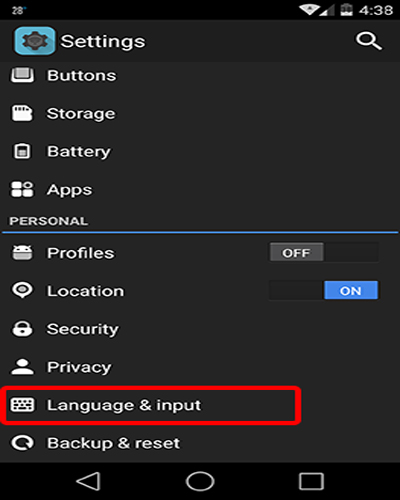
غیر فعال کردن قابلیت حدس کلمات اندروید
حال در این مرحله بخش زیرشاخه ای تحت عنوان Keyboard & Input Method وجود داره که تنظیمات مربوط به کیبورد مجازی دستگاهتون رو شامل میشه.
اکنون شما می تونید نام کیبوردی که از اون در دستگاه اندرویدی خود استفاده می کنید (به عنوان مثال Google Keyboard) رو ببینید.
زیر این بخش هم گزینه ای وجود داره که شما را به منوی تنظیمات کیبورد هدایت می کند
نکته: اگه از اندروید نوقا استفاده می کنید، باید گزینه Virtual Keyboard رو لمس کنید.
نام کیبورد مد نظرتون رو لمس کنید تا به صفحه تنظیمات اون هدایت بشید.
نکته: ترتیب گزینههای ارائه شده در این بخش ممکن بنا به نوع سیستم عامل اندرویدی نصب روی دستگاه، کمی متفاوت باشد اما عملکرد گزینههای موجود کاملا یکسان و هدف مشابهی دارند.
در این مرحله روی گزینه Predictive Text یا Text Corrections کلیک کنید.
گزینه Show Suggestions رو غیر فعال کنید.
نکته: اگه با گزینه ای تحت عنوان Next Word Suggestion یا Auto-Correction مواجه شدید، ان را هم غیر فعال کنید.
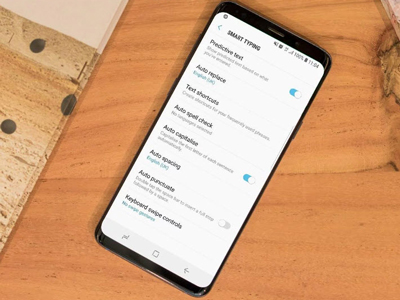
چطور در کیبورد اندروید قسمت حدس کلمات را حذف کنم
غیرفعال کردن تصحیح خودکار در کیبورد GBoard
ابتدا این صفحه کلید مجازی را روی دستگاه خود باز کنید.
سپس روی آیکون G موجود در گوشه سمت چپ بالای صفحه کلید تقه بزنید. بعد از این کار باید روی آیکون سه نقطه ظاهر شده در گوشه سمت راست بالای صفحه کلید تقه بزنید.
با انجام این کار چهار گزینه “Text Editing”, “One-Handed”, “Settings”, “Floating” در اختیار شما قرار میگیرد. شما باید گزینه Settings را انتخاب کنید.
حالا از گزینههای موجود در صفحه Settings باید گزینه Text Correction را انتخاب کنید. بعد از آن روی گزينه Auto-correction تقه بزنید تا این قابلیت غیرفعال شود.
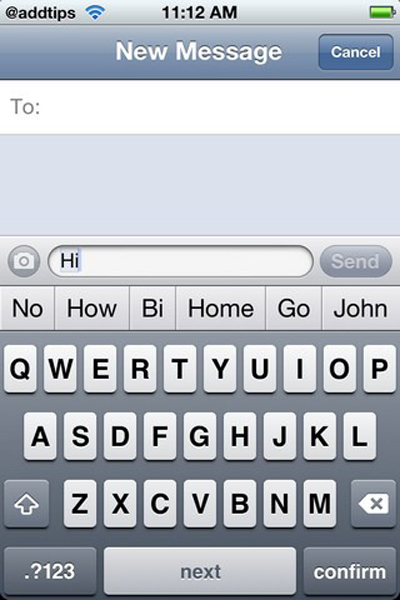
غیرفعال کردن تصحیح خودکار در کیبورد Swiftkey
ابتدا اپلیکیشن صفحه کلید مجازی Swiftkey را روی دستگاه اندروید خود باز کنید.
سپس گزینه Typing را انتخاب کنید. در پنجره مربوط به این گزینه شما با شش گزینه دیگر “Keys”, “Resize”, “Typing & autocorrect”, “Voice & physical keyboard”, “Sound & vibration”, “Clipboard” مواجه خواهید شد.
از بین این گزینهها شما باید Typing & autocorrect را انتخاب کنید. در انتها نیز از بین گزینههای موجود در پنجره Typing & autocorrect روی گزينه Autocorrect تقه بزنید تا قابلیت Auto-correction روی دستگاه اندروید شما غیرفعال شود.
اگر از اپلیکیشن صفحه کلید دیگری استفاده میکنید، ممکن است مراحل رسیدن به گزینه تصحیح خودکار کلمات کمی با مراحل توضیح داده شده در بالا متفاوت باشد، اما فرآیند کلی رسیدن به این قابلیت تقريبا یکسان است.
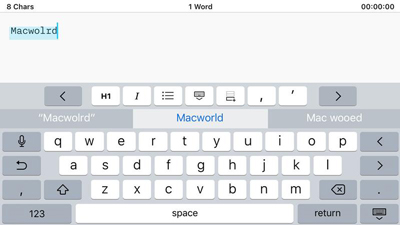
غیر فعال کردن ویژگی اصلاح خودکار متن در آیفون
برای غیر فعال کردن این ویژگی در سیستم عامل IOS مراحل زیر را دنبال نمایید:
Settings > General > Keyboard
و Auto-Correction را غیر فعال نمایید.
اما در برخی موارد ممکن است به دلیل تایپ یک کلمه به صورت نادرست در گذشته، سیستم این کلمه را به دیکشنری خود اضافه نموده و دیگر آن را اصلاح نمی کند؛ برای حذف این موارد از تاریخچه یادگیری سیستم، مسیر زیر را دنبال نمایید:
Settings > General > Reset
و Tap Reset Keyboard Dictionary را انتخاب نمایید. اگر برای دستگاه خود رمزعبور در نظر گرفته اید، در این مرحله نیاز به واردکردن آن دارید.
یک ویژگی بسیار کاربردی دیگر امکان تایپ یک کلمه به صورت خلاصه و تغییر خودکار آن به عبارتی از پیش تعیین شده است؛ و به نوعی شما می توانید قابلیت corrections را به صورت اختصاصی تغییر دهید، برای انجام این کار از مسیر زیر استفاده می شود:
Settings > General > Keyboard > Text Replacement
بر روی علامت + در قسمت بالا، سمت راست کلیک نمایید در مقابل phrase عبارت کامل و در مقابل shortcut عبارت خلاصه مورد نظر خود را وارد نمایید.
منابع:shabakeh-mag.com
click.ir
gooshishop.com
منبع : مجله اینترنتی چه نیوز
مجله اینترنتی گلثمین آرزوی بهترینها را برای شما دارد.










دستتون درد نکنه ممنون